티스토리 플러그인으로 구글 서치콘솔이 새로이 출시되었습니다.
최초 티스토리 개설 후 메타 태그 플러그인으로 Google Search Console을 연결했습니다.
그리고 나서 sitemap을 티스토리 Document Root에 넣을 수가 없어서,
비공개 글에 첨부파일로 등록 후 사이트맵을 구글 서치콘솔에 제출하였습니다.
티스토리 플러그인으로 구글 서치콘솔을 설치하게 되면 이러한 불편함이 사라집니다.
티스토리 관리자에서 구글 서치콘솔 플러그인 설치 방법입니다.
1. 티스토리 관리자에서 플러그인 메뉴로 진입 후 Google Search Console를 클릭합니다.

2. 구글 서치콘솔 팝업 레이어 창에서 계정 연결하기 버튼을 클릭합니다.

3. "Google Search Console에 블로그가 올바르게 등록되었습니다." 메시지가 나오게 되면 적용 버튼을 클릭합니다.
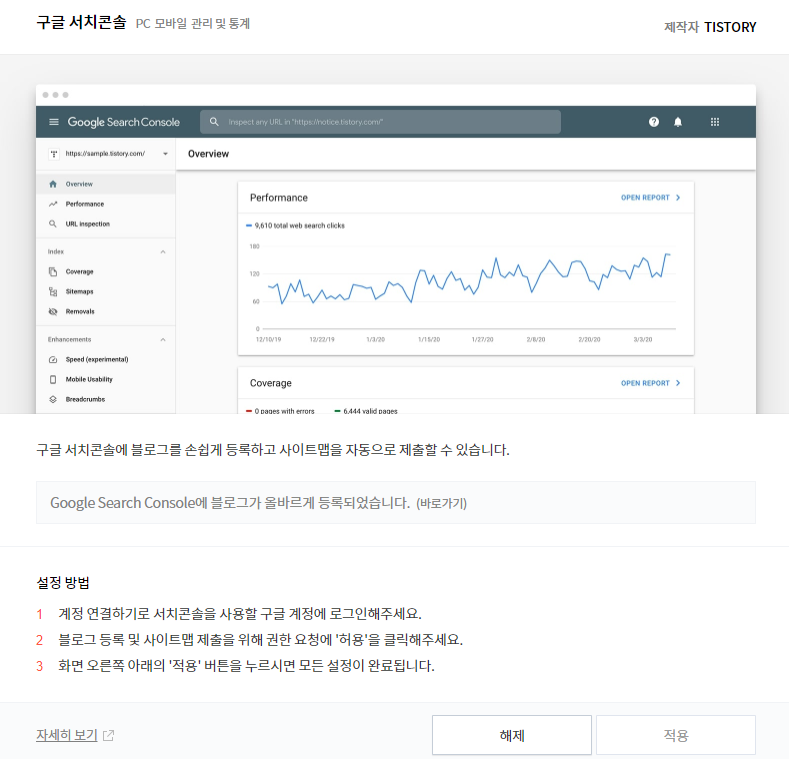
4. 구글 서치콘솔에 보시면 아래와 같이 사이트맵이 자동 적용된 모습을 확인하실 수 있습니다.

티스토리 기본 사이트맵은 https://블로그 주소/sitemap.xml 형태의 주소로 만들어집니다.
예시) https://han288.tistory.com/sitemap.xml
플러그인을 통해 서치콘솔 등록이 되면 사이트맵이 자동으로 제출되어서 이후로는 신규 글 등록 후 사이트맵을 다시 제출할 필요가 없습니다.
2019/10/12 - [유용한 활용팁] - 티스토리 Meta Tag 플러그인으로 Goolge Search Console, 네이버 웹마스터 도구 등록하기
티스토리 Meta Tag 플러그인으로 Goolge Search Console, 네이버 웹마스터 도구 등록하기
티스토리에서는 다양한 플러그인을 제공하고 있습니다. 예전부터 티스토리를 운영하시던 분들중 고급 사용자 분들은 Goolge Search Console, 네이버 웹마스터 도구를 HTML 태그를 이용하여 등록하였어
han288.tistory.com
'유용한 활용팁' 카테고리의 다른 글
| 갤럭시워치 액티브2 44미리 공장 초기화 방법 - 빅스비 오류 해결 (0) | 2020.06.08 |
|---|---|
| 윈도우10 탐색기에서 LINE WORKS Drive 바로가기 삭제 (0) | 2020.06.02 |
| MySQL 기존 테이블 이용 신규 테이블 생성, 테이블명 변경, 컬럼에 AUTO_INCREMENT, DEFAULT 추가 방법, 인덱스 생성 (0) | 2020.05.20 |
| 카카오톡 채팅창 URL 공유시 나오는 사이트 OG(Open Graph) 이미지 변경하기 - 캐시 초기화 (0) | 2020.05.14 |
| Javascript 입력한 시간이 현재 시간 이전인지 여부 체크하는 함수 (0) | 2020.05.12 |